팀뷰어(Team Viewer) 프로그램은 상대방 컴퓨터에 접속하여 원격제어하는 소프트웨어입니다. 개인 사용자에게는 무료로 지원하면서 연결 방식도 복잡하지도 않고 간단해서 저는 상대방의 PC를 진단할 때 주로 사용합니다. 비슷한 프로그램도 몇 가지 써봤지만 개인적으로 팀뷰어가 가장 안정적이고 가볍고 속도가 빨라서 좋았습니다.
기업용은 유료 라이선스로 더 많은 기능을 지원하지만 개인 사용자는 무료로 동시 원격제어도 가능하고 파일 전송 등 부족하지 않은 여러 가지 기본기능이 있습니다.
Team Viewer 사이트로 접속하여 무료 다운로드 개인용 버튼을 눌러 원격제어 소프트웨어 팀뷰어를 설치하고 가입하면 되겠습니다.(바뀌었습니다.)
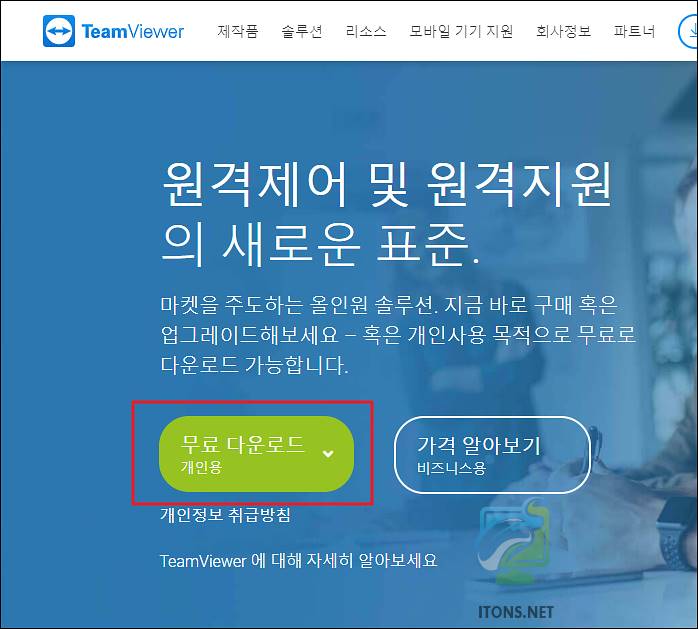
설치 용도는 개인용 / 비상업용 옵션을 선택하여 동의 – 종료 버튼을 눌러 설치를 계속 진행하면 되겠습니다.
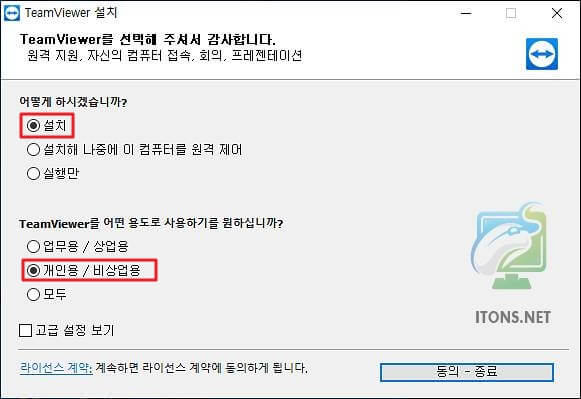
팀뷰어 PC 원격제어하기
팀뷰어(Team Viewer)를 설치했으면 상대방의 PC 원격제어하는 방법을 알아보고 기타 원격제어 시 유용한 기능을 간단하게 살펴보도록 하겠습니다.
팀뷰어를 실행하면 내 PC의 ID와 비밀번호가 나옵니다. 상대방에게 팀뷰어 ID와 비밀번호를 알려주면 상대방이 같은 팀뷰어를 통해 내 PC를 원격제어할 수 있게 됩니다.
비밀번호는 리부팅 후 다시 변경될 수 있습니다.
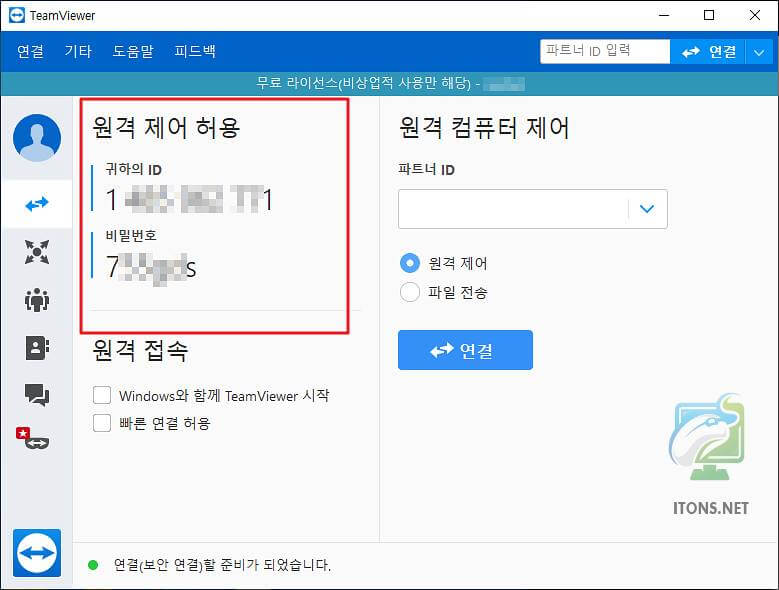 상대방 PC 팀뷰어에서 ID와 비밀번호를 알아냈으면 상대방의 PC를 원격제어를 위해 파트너 ID를 입력하고 연결 버튼을 누릅니다.
상대방 PC 팀뷰어에서 ID와 비밀번호를 알아냈으면 상대방의 PC를 원격제어를 위해 파트너 ID를 입력하고 연결 버튼을 누릅니다.
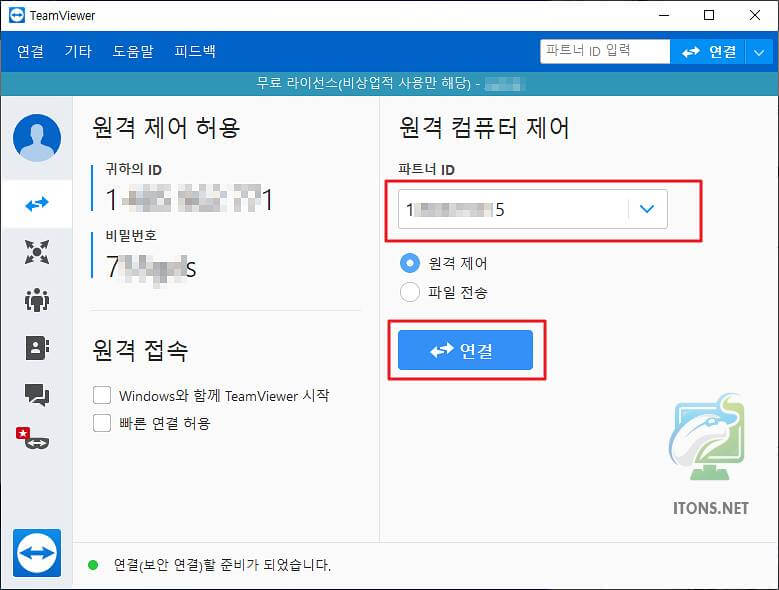
정상적으로 연결된 경우 비밀번호를 입력 후 로그온 버튼을 누릅니다. 만약 연결이 안 됐을 경우 비밀번호 입력이 아닌 연결 오류가 뜰 수 있습니다.
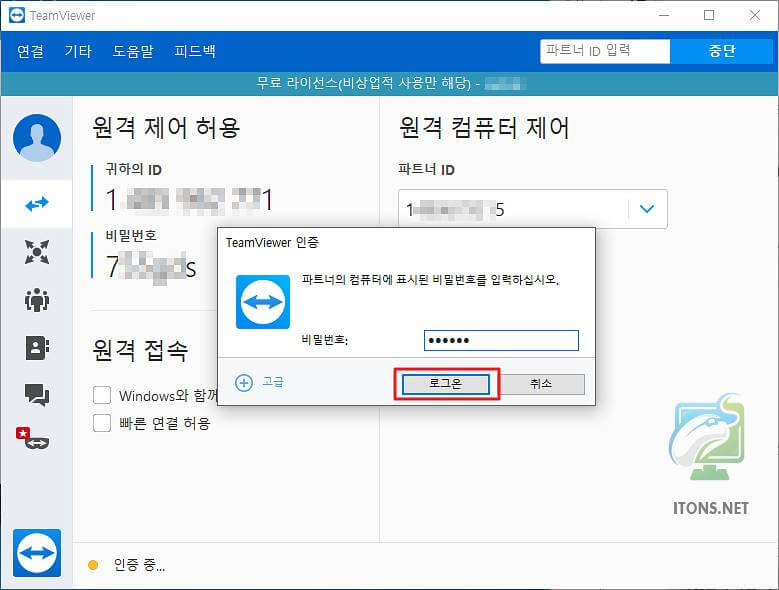
그럼 상대방의 PC 바탕화면이 뜨면서 원격제어 연결이 성공적으로 완료되었음을 확인할 수 있습니다.

팀뷰어 기능 간단히 살펴보기
동작 기능을 살펴보면 세션 종료, 메모를 남길 수 있고 자동화 스크립트 기능도 있습니다. PC를 잠글 수 있고 재부팅하여 자동 원격 연결을 할 수 있습니다.
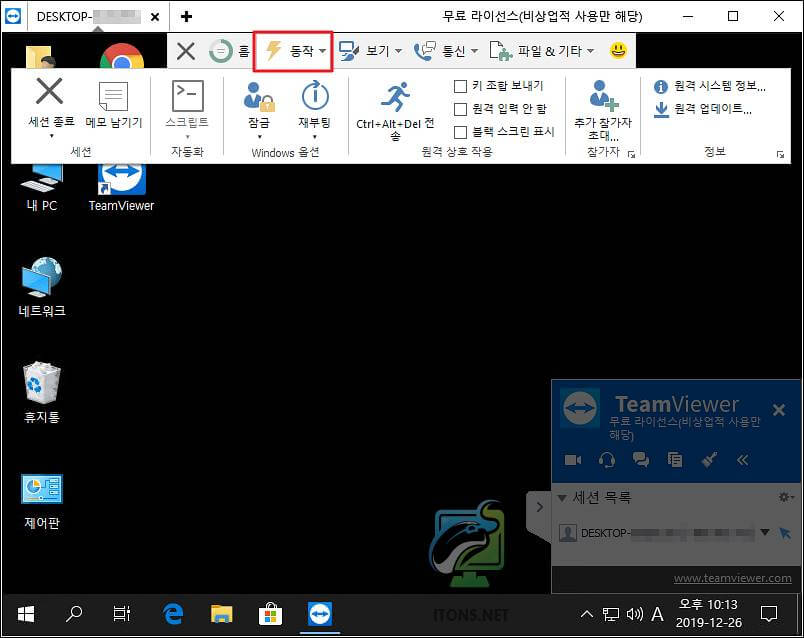
보기 기능을 살펴보면 원격제어 화면을 최적으로 맞출 수 있고 좀 버벅거린다면 속도 품질을 최적화할 수 있습니다. 해상도를 조절하고 배경 무늬를 숨길 수 있습니다.
화면을 새로 고침 및 단일 창 선택, 세션을 탭에 표시할 수 있고 전체 화면으로 전환할 수 있습니다.
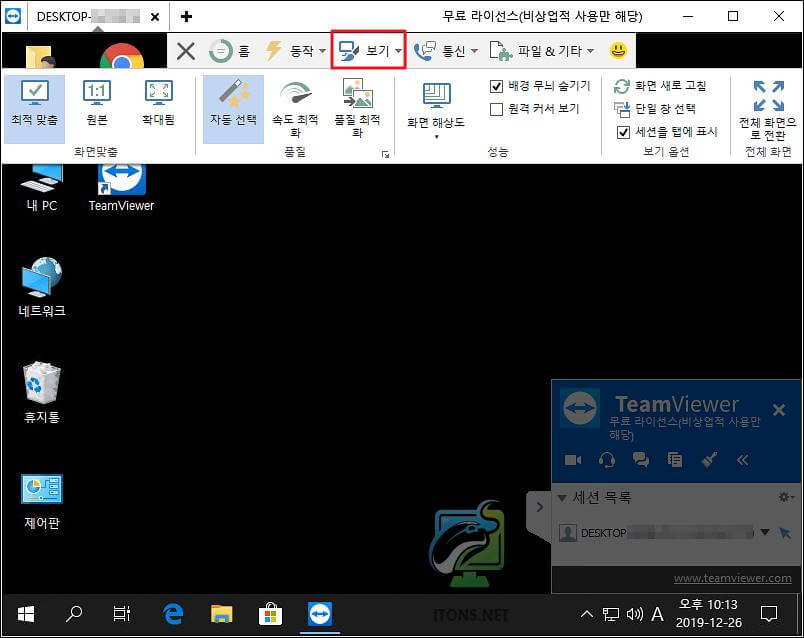
통신 기능을 살펴보면 기본적으로 컴퓨터 소리 옵션은 켜져 있어서 소리도 같이 들을 수 있고 파트너와 방향 전환 제어 및 인터넷이나 전화로 전화를 걸 수 있습니다.
인터넷 통신 시작이나 채팅을 할 수 있고 비디오를 공유할 수 있습니다. 화이트보드로 주석도 달 수 있습니다.
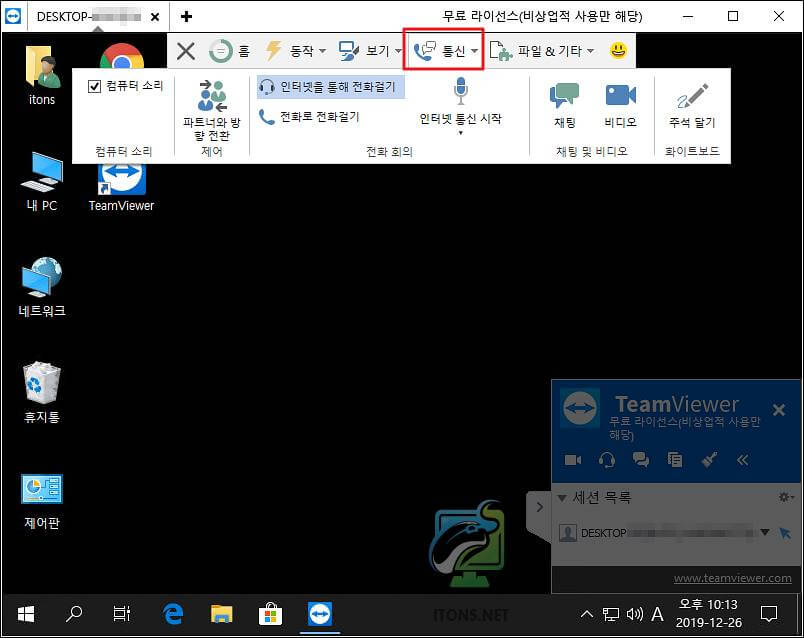
마지막으로 제가 제일 많이 사용하는 기능 중 파일 공유하는 기능입니다. 파일 공유할 수 있고 프린트하거나 스크린샷을 촬영하거나 녹화도 할 수 있습니다.
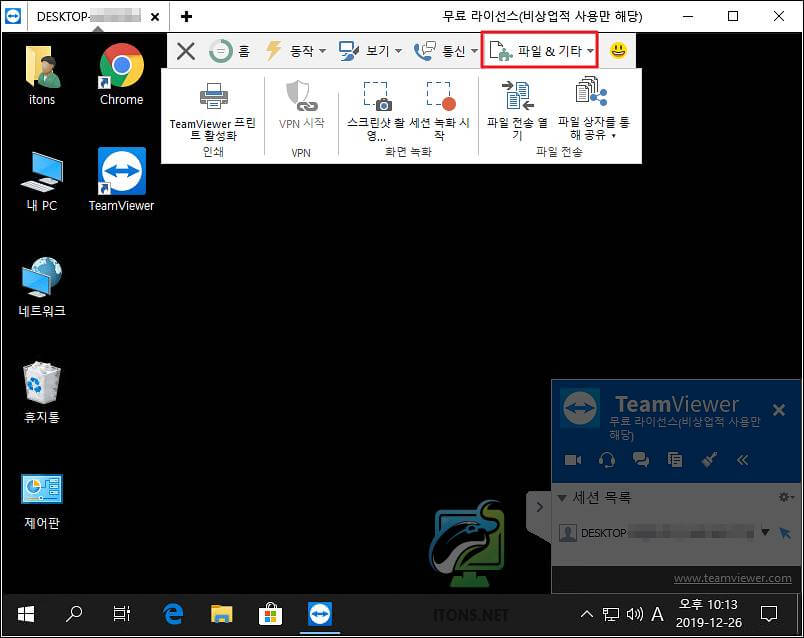
이렇게 팀뷰어의 설치와 연결 및 기능들을 간단하게 살펴보았는데요. 개인 사용자는 무료인데도 불구하고 필요한 기능만 있어 이젠 없으면 안 될 정도입니다.